Lệnh AL trong CAD: hướng dẫn và ví dụ dễ hiểu
Lệnh AL trong CAD được sử dụng trong trường hợp nào? Thao tác thực hiện như thế nào đảm bảo chính xác và hiệu quả? Cùng Gitiho đọc ngay bài viết để tìm hiểu thêm.
Tổng quan về Lệnh AL trong CAD
Lệnh AL trong CAD là viết tắt cho cụm từ Align. Theo đó, khi sử dụng bạn có thể Move (thêm), Rotate (xoay) và Scale (chia tỷ lệ) đối tượng cùng một lúc. Điều này giúp cho quá trình thiết kế bản vẽ trở nên thuận tiện, dễ dàng, chuyên nghiệp hơn.
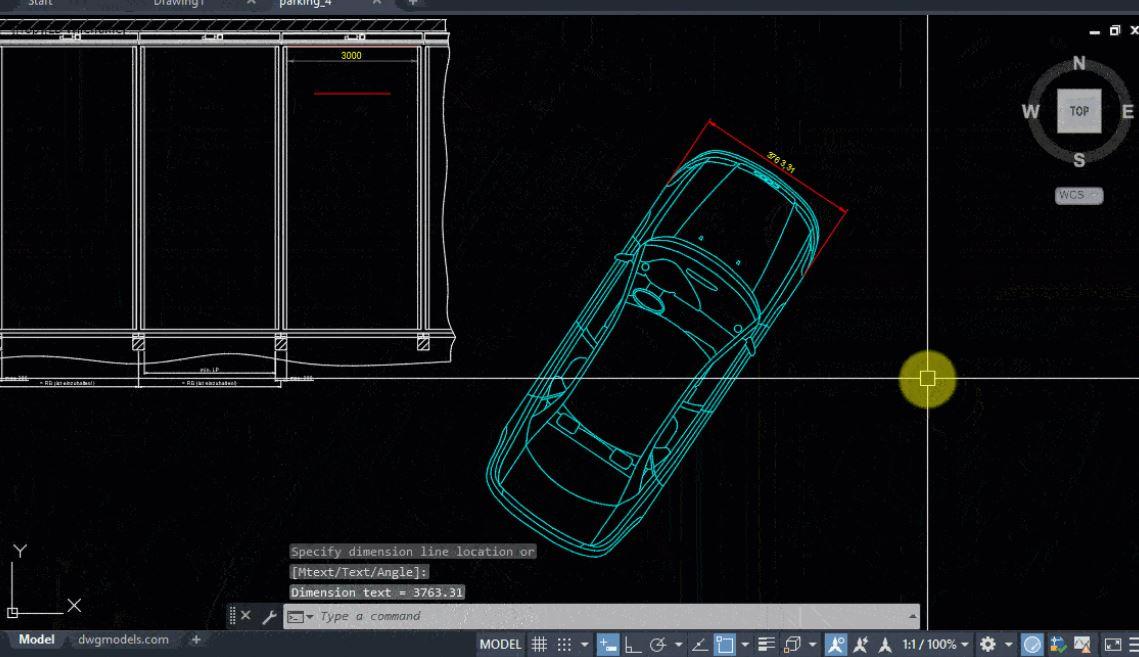
Những ai chuyên thiết kế các dự án, công trình nhất định phải sử dụng lệnh này. Hơn hết, đây đã trở thành công cụ hữu ích, không thể thiếu cho “dân kỹ thuật”. Khi thao tác bạn sẽ tiết kiệm tối đa thời gian chỉnh sửa, dễ dàng bổ sung các thông tin quan trọng.
Cách sử dụng lệnh AL trong phần mềm Autocad hiệu quả
Sử dụng lệnh AL trong phần mềm Autocad vô cùng đơn giản với vài bước thực hiện. Bạn chỉ cần tham khảo và làm theo từng thao tác dưới đây chắc chắn sẽ thành công.
Bước 1: Bạn tiến hành gọi lệnh Align bằng cách nhấn AL sau đó nhấn phím Enter. Ngoài ra, bạn cũng có thể nhấp chuột vào tab Home chọn mục Modify – Chọn 3D Operations – Nhấn chọn Align tại cửa sổ mới hiện ngay bên cạnh.
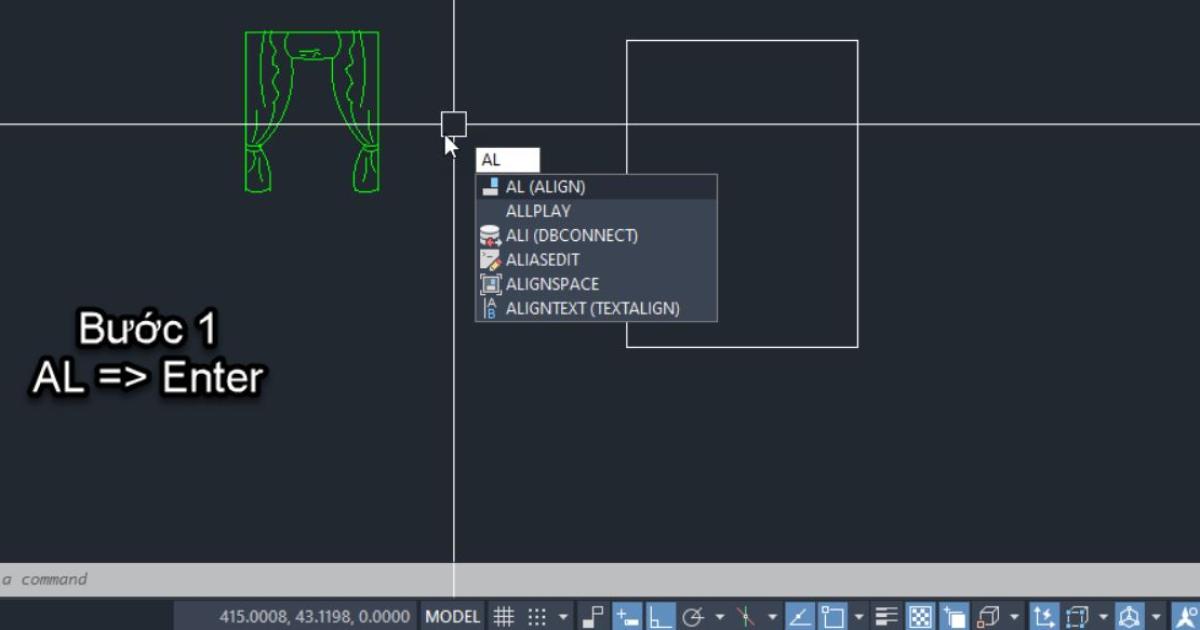
Bước 2: Tiến hành chọn đối tượng cần căn chỉnh (di chuyển, xoay hoặc chia tỉ lệ). Trong trường hợp này chúng ta có thể chọn toàn bộ đối tượng ở bên phải.
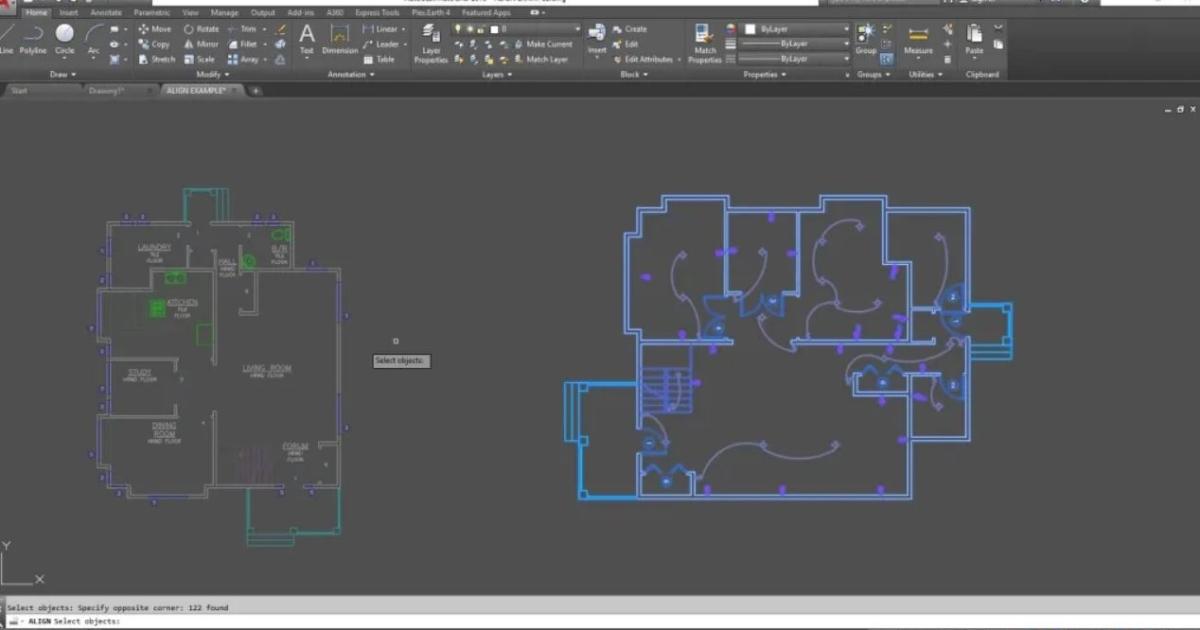
Bước 3: Bạn cần chọn các điểm đến sao cho phù hợp. Tốt nhất hãy chọn điểm đến đầu tiên và lần lượt cho các điểm tương ứng.
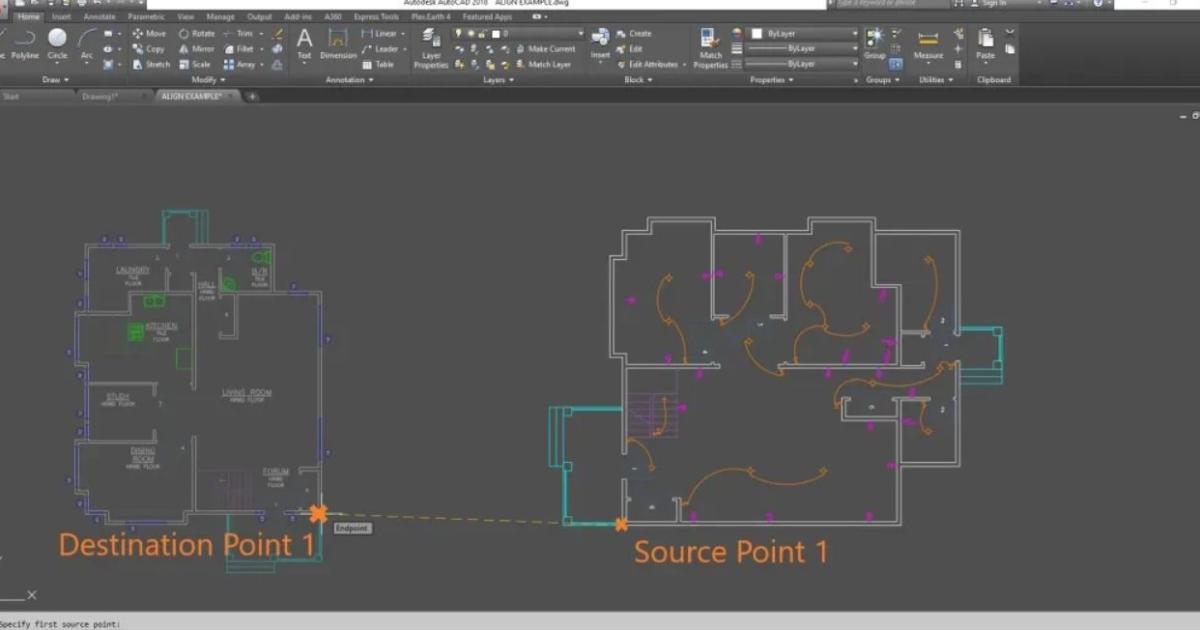
Bước 4: Sau khi bạn thực hiện chọn xong các điểm phần mềm Autocad sẽ đưa ra lời nhắc về chia tỷ lệ. Lúc này bạn đồng ý hãy chọn YES, nếu không đồng ý chọn ngay NO.
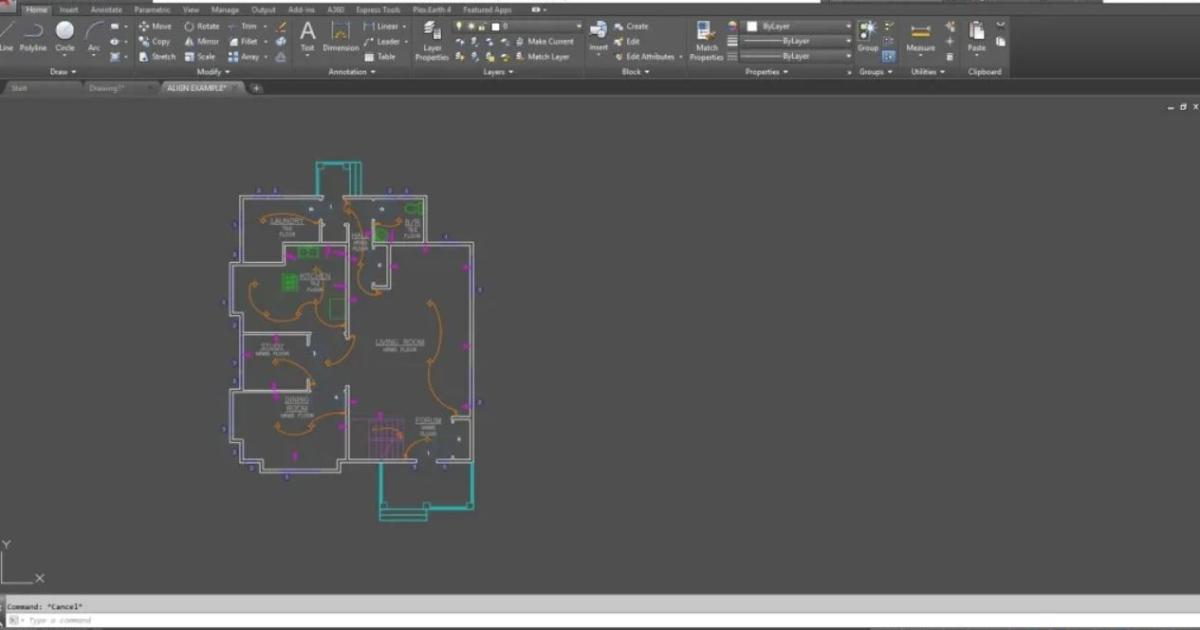
Bạn có thể thực hiện chia tỷ lệ tại đây một cách đơn giản và nhanh chóng sao cho các đối tượng khớp với điểm đến. Đối với ví dụ trên đây, sơ đồ bên phải lớn hơn bên trái nên bạn hãy chọn chia tỷ lệ. Sau đó, bạn hãy quan sát kết quả bên dưới chính là sơ đồ được căn chỉnh chuẩn, chi tiết khớp với nhau.
Như vậy, việc sử dụng lệnh AL trong CAD sẽ giúp bạn căn chỉnh đối tượng một cách tối ưu nhất. Mời bạn tiếp tục theo dõi Gitiho để không bỏ lỡ bất cứ thông tin hữu ích.
Xem thêm:
Các bước thiết lập giúp vẽ Autocad nhanh chóng và hiệu quả
Giấy chứng nhận Đăng ký doanh nghiệp số: 0109077145, cấp bởi Sở kế hoạch và đầu tư TP. Hà Nội
Giấy phép mạng xã hội số: 588, cấp bởi Bộ thông tin và truyền thông








